3回に渡って書いてきました”アナログ回線(FAX)を”homeでんわ”に切替ました”ですが、今回はついに【開通編】です!本来であれば2回で終わるはずでしたが、安定のトラブル対応に見舞われましたf^^今回で取り敢えずFaxが繋がります!
まず最初にビジネスdアカウントの設定です。前回まではログインIDが弾かれ全く前に進めませんでした。今回はそのIDがようやく通る様になった所からです!
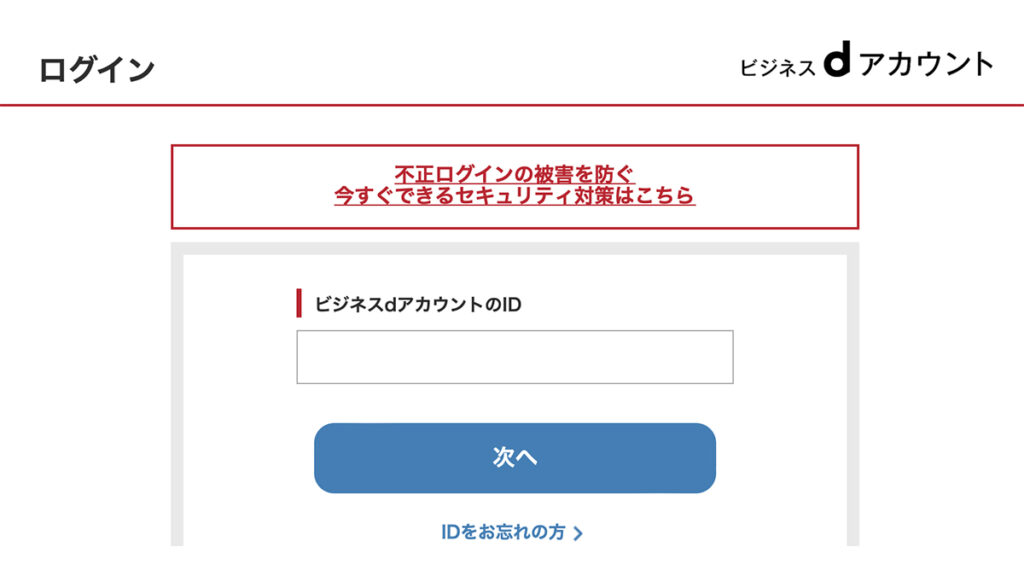
上記のアドレスからビジネスdアカウントのサイトへ入れます。基本的に通常のdアカウントのログイン画面と変わりません。契約時にもらったID(17桁の数字)を間違えない様に入力し【次へ】をタップ。
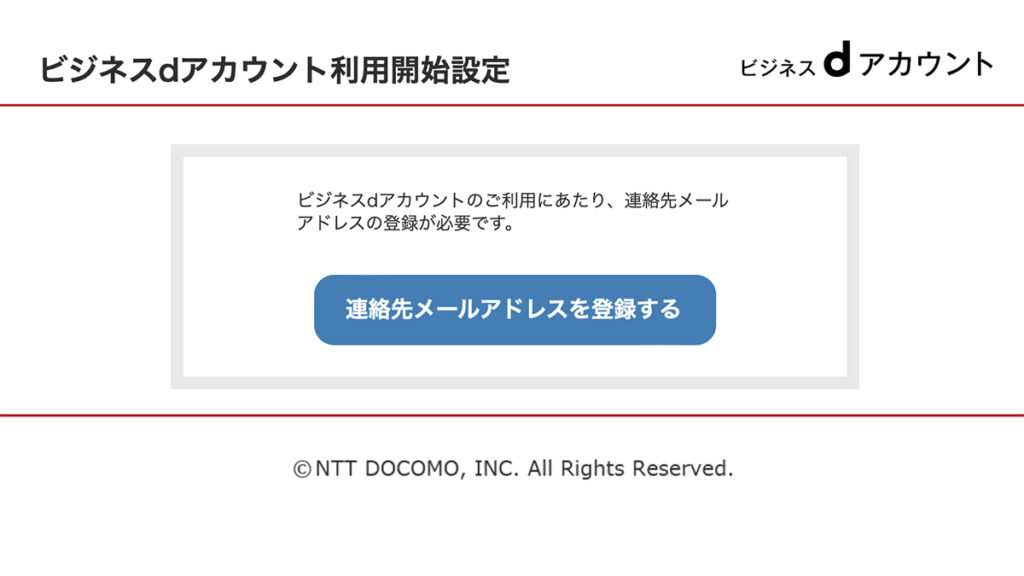
まだ何も設定されれいないのでこの画面が出ます。【連絡先メールアドレスを登録する】をタップして次に進みます。このメアドは初期にワンタームキーが飛んできますので、すぐに確認できるものが良いでしょう。また今後、ビジネスdアカウントに紐付けされるメアドになるのでその辺りも注意してください。
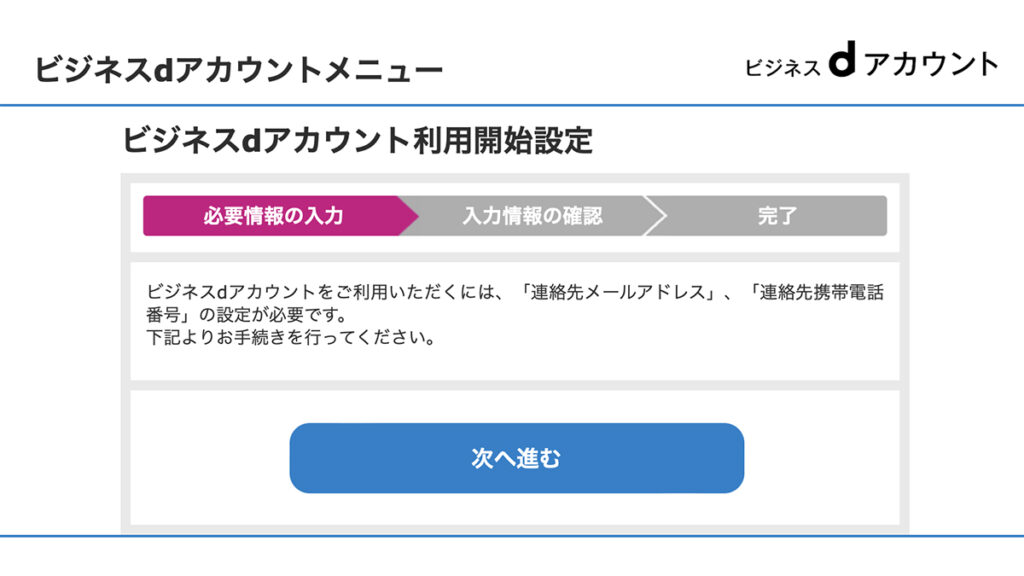
ここは迷わず【次へ進む】をタップ。
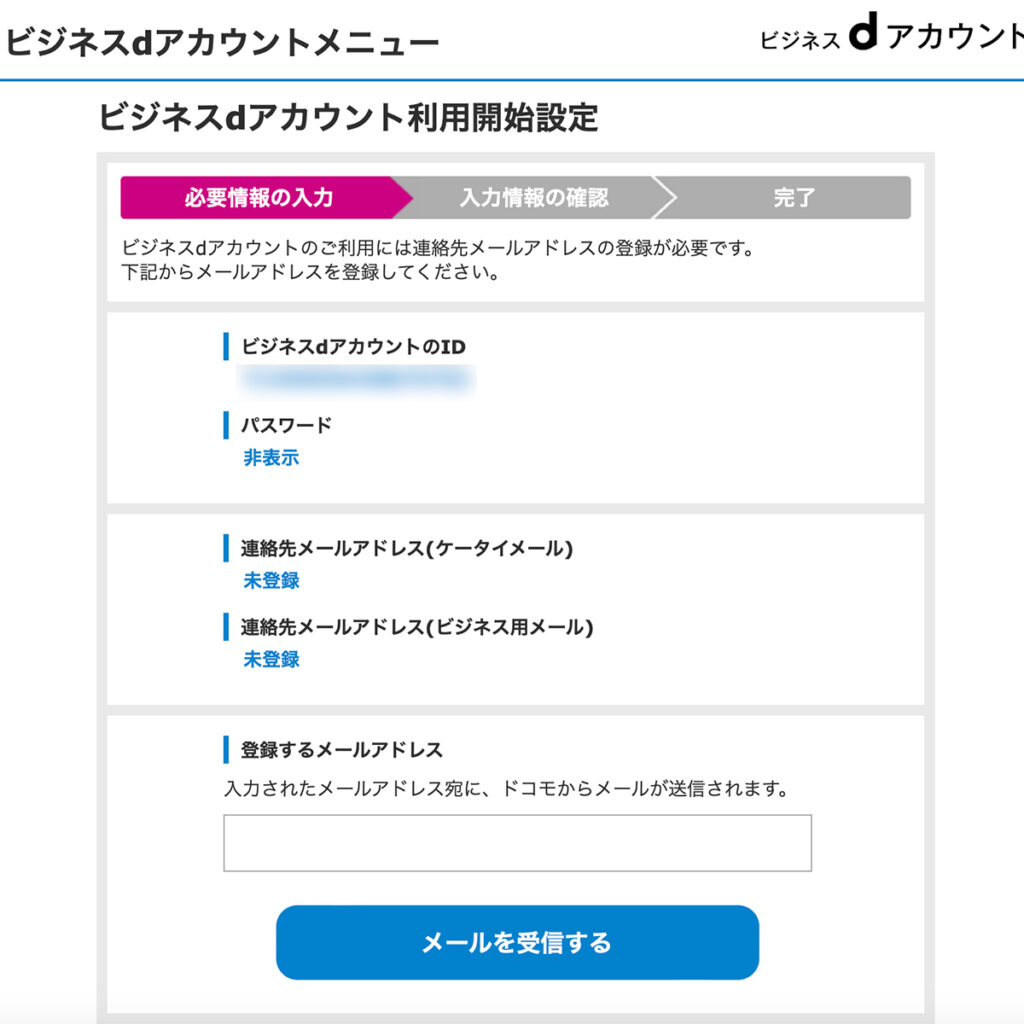
最下部の”登録するメールアドレス”にメアドを入力し【メールを受信する】をタップ。
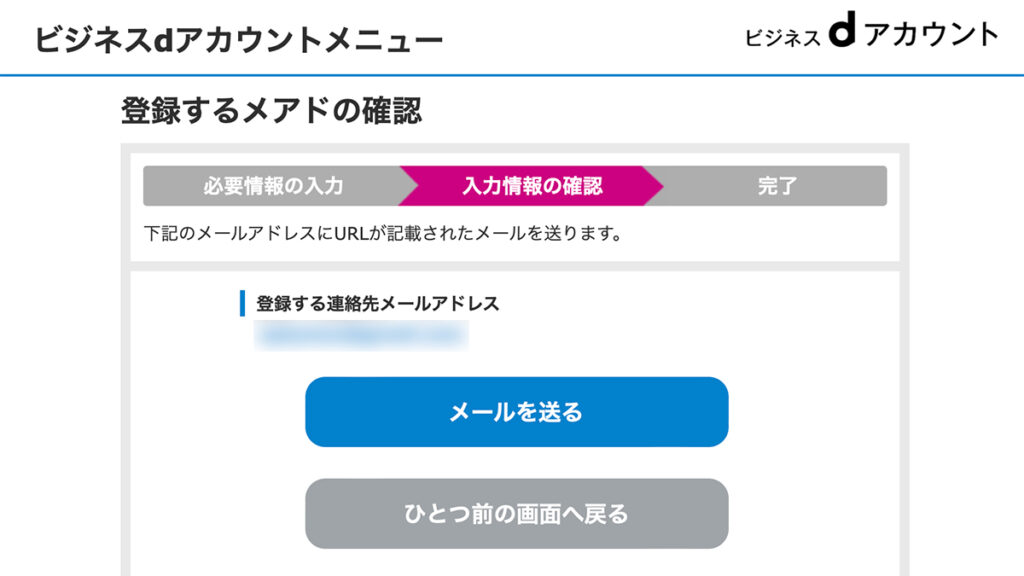
【メールを送る】をタップし、メールを受け取ってください。
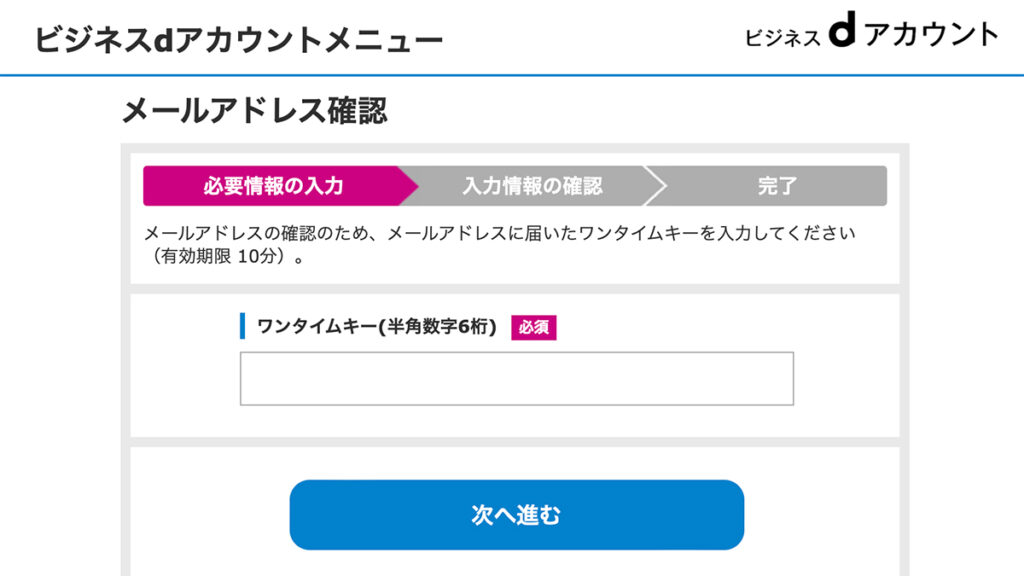
先ほどのメアド宛に、ワンタイムキーが届きますので入力し【次へ進む】をタップ。
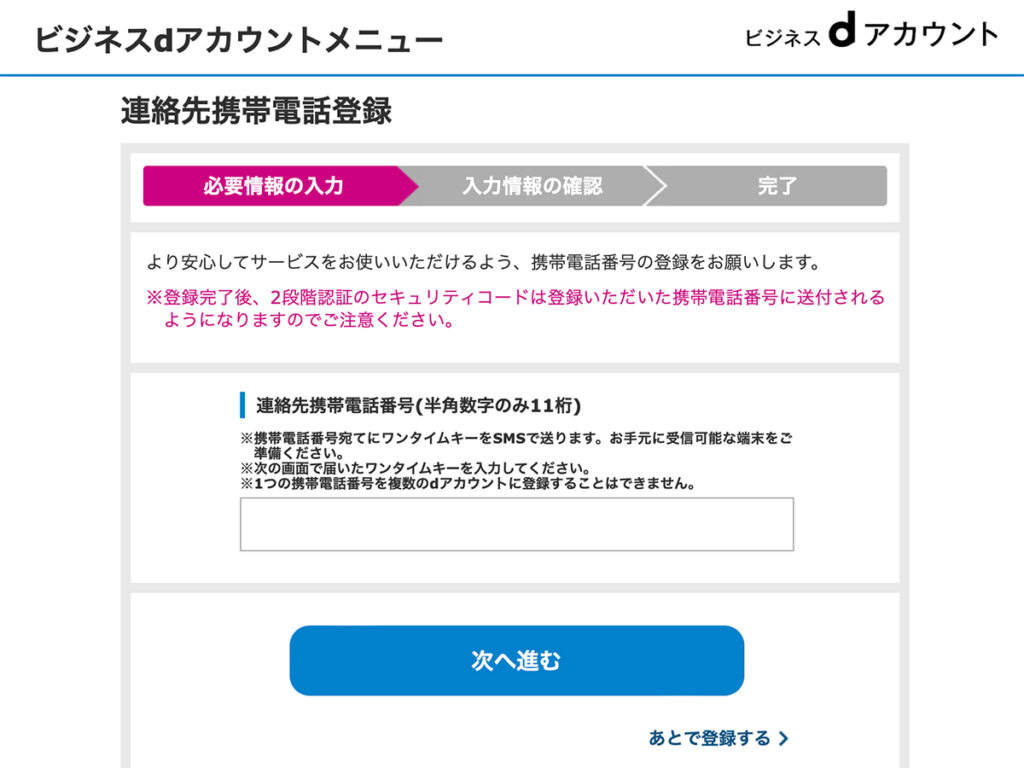
次は2段階認証用の携帯番号の設定です。これはhomeでんわに割り当てられた番号では無く、SMSが届く番号を指定してください。おかしな番号を設定するとSMSが届かず大変な事になります。

携帯のSMSで届いたワンタイムキーを入力し【次へ進む】をタップ。
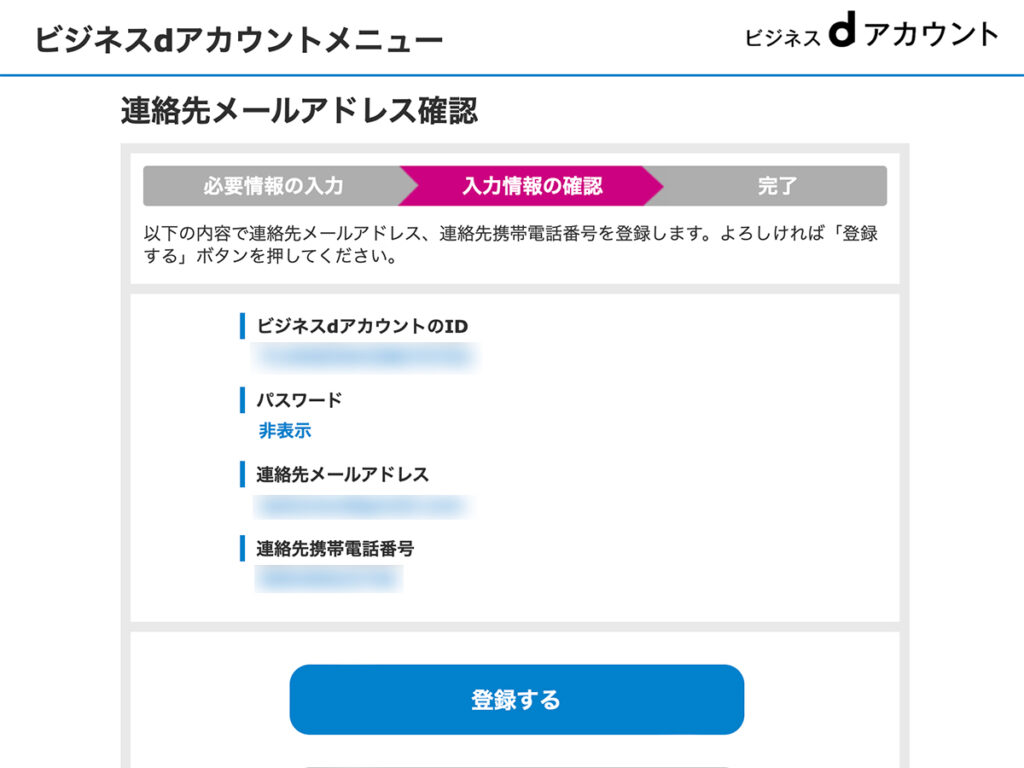
画面が切り替わり、ビジネスdアカウント(docomoから)、連絡先メールアドレス(先ほど設定)、連絡先携帯電話番号(先ほど設定)が全て埋まった形で確認できます。問題が無ければ【登録する】をタップ。
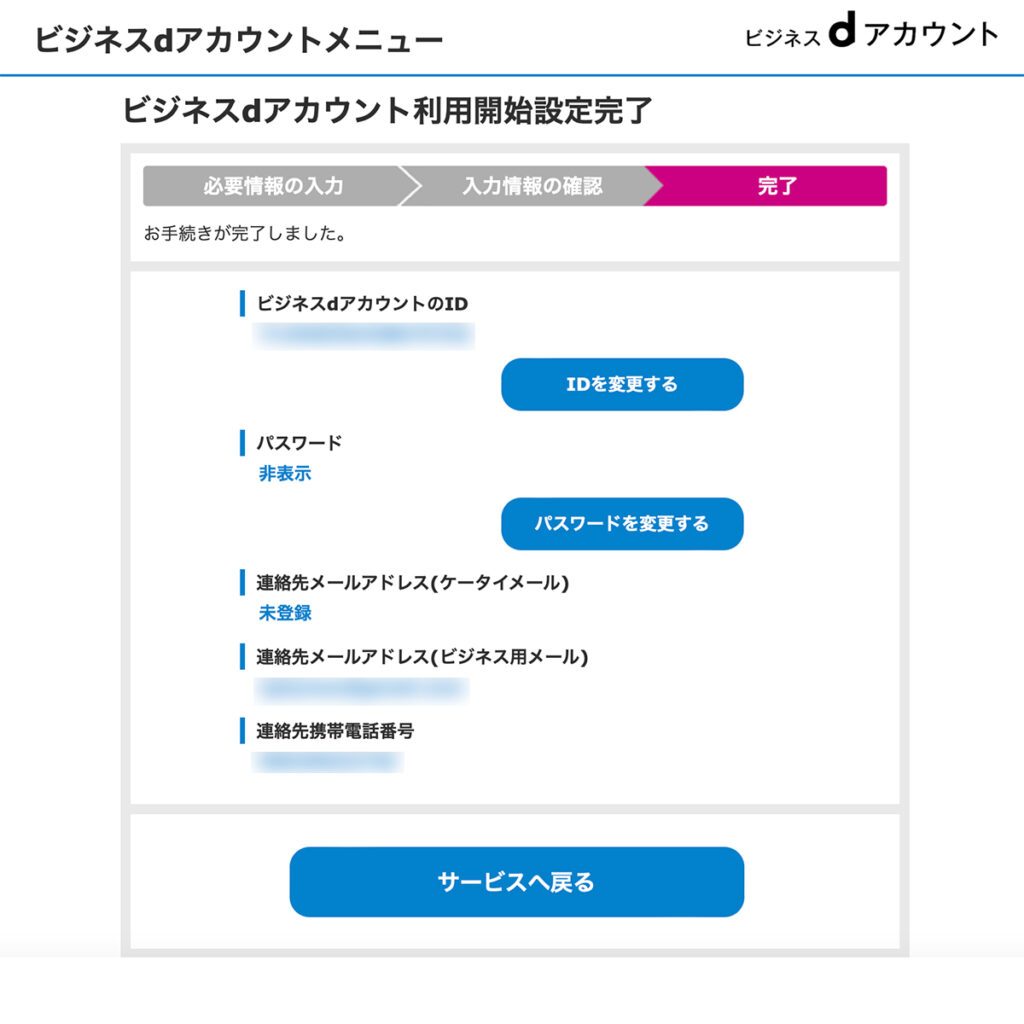
この画面が出れば、設定完了です。【サービスへ戻る】をタップ…
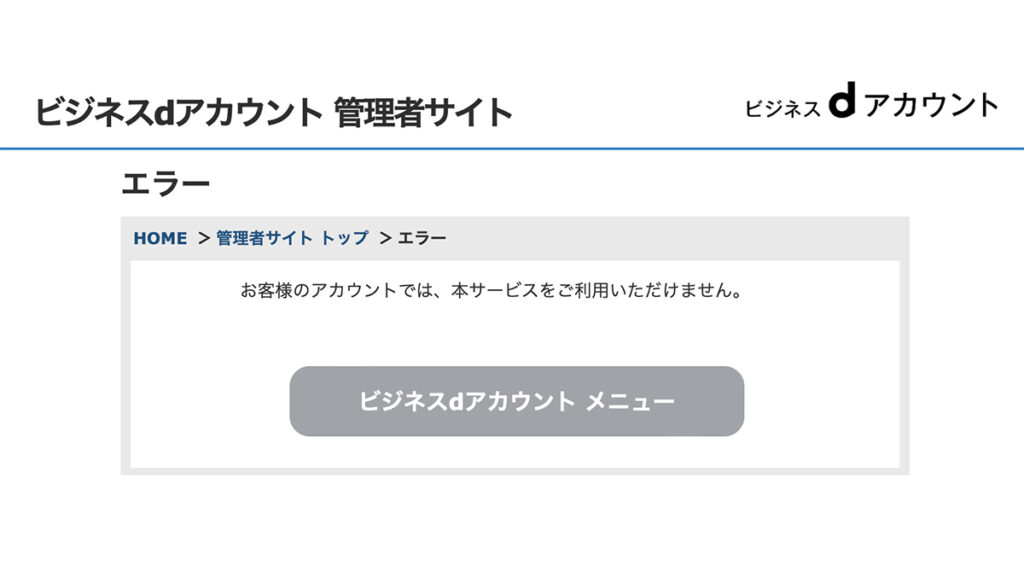
戻った途端、まさかのエラー…回線が開通しないと表示されないみたいですf^^
と言う訳で物理的な設定の方へ移ります。前回も書きましたが、プッシュ音が鳴る電話機のご用意は大丈夫でしょうか?これが無いと基本的に設定出来ませんので、開通日までに何かしら用意しておいてください!

まずSIMを背面から装着してくださいモジュラジャックを電話機とhomeでんわに繋ぎ、ACアダプタを繋ぎます。設定の手順は下記の通りです。
セットアップの流れ
homeでんわ HP01 取扱説明書(PDF)
本端末は次の手順でセットアップしてください。
1:固定電話機を設置する
・固定電話機の設置方法については P.14「固定電話機を設置する」
2:ドコモnanoUIMカードを取り付ける
・ドコモnanoUIMカードの取り付け方については P.12「ドコモnanoUIMカード」
3: 固定電話機を接続する
・固定電話機の接続方法については ACアダプタ H2を接続するP.15「固定電話機を接続する」
4:ACアダプタ(H2)を接続する
・ACアダプタ H2の接続方法については P.15「ACアダプタ H2を接続する」
5:市外局番を設定する
・市外局番の設定方法については P.18「市外局番を設定する」
6:固定電話機を設定する
・固定電話機の設定方法については P.19「固定電話機を設定する」
7:接続確認をする
・接続確認の方法については P.19「接続確認をする」

注意しなければならないのは前面のLEDの挙動です。一番右の【STATUS】ランプは一通りLEDが点滅した後、最後に青い点滅が始まります。この時点では回線のチェック中なので使えません。このチェックに約10分程度かかりますので、放置してください。回線チェックが完了すると、一番右の【STATUS】ランプが緑に点灯します。これは市外局番が指定されていな、デフォルトの状態だと思って下さい。この状態で初めて電話機からの設定を行います。
本端末に接続している固定電話機の受話器を上げて次の番号をダイヤルする 「*」→「1」→「4」→「9」→「1」→市外局番(例:東京23区は「03」)→「#」→「1」
・正常に完了したときは「設定しました。受話器を置いてください。」と再生されます。受話器を置くと、STATUSラ ンプが青色で点灯します。
・正常に完了しなかったときは「設定できませんでした。受話器を置き、最初からやり直してください。」と再生され ます。再度手順1の番号をダイヤルしてください。
まずは上記の方法で市外局番を設定して下さい。
本端末に接続している固定電話機の受話器を上げて次の番号をダイヤルする 「*」→「1」→「4」→「6」→「0」
・正常に完了したときは「設定しました。受話器を置いてください。」と再生されます。
・正常に完了しなかったときは「設定できませんでした。受話器を置き、最初からやり直してください。」と再生されます。再度手順1の番号をダイヤルしてください。
次にFaxの受信をうまく行う為の”エコーキャンセラ”の設定です。デフォルトはONになっているので、上記の設定でoffにしておきましょう。Faxが上手く受信出来ない場合は、この設定をONに戻してみるといいかもしれません。
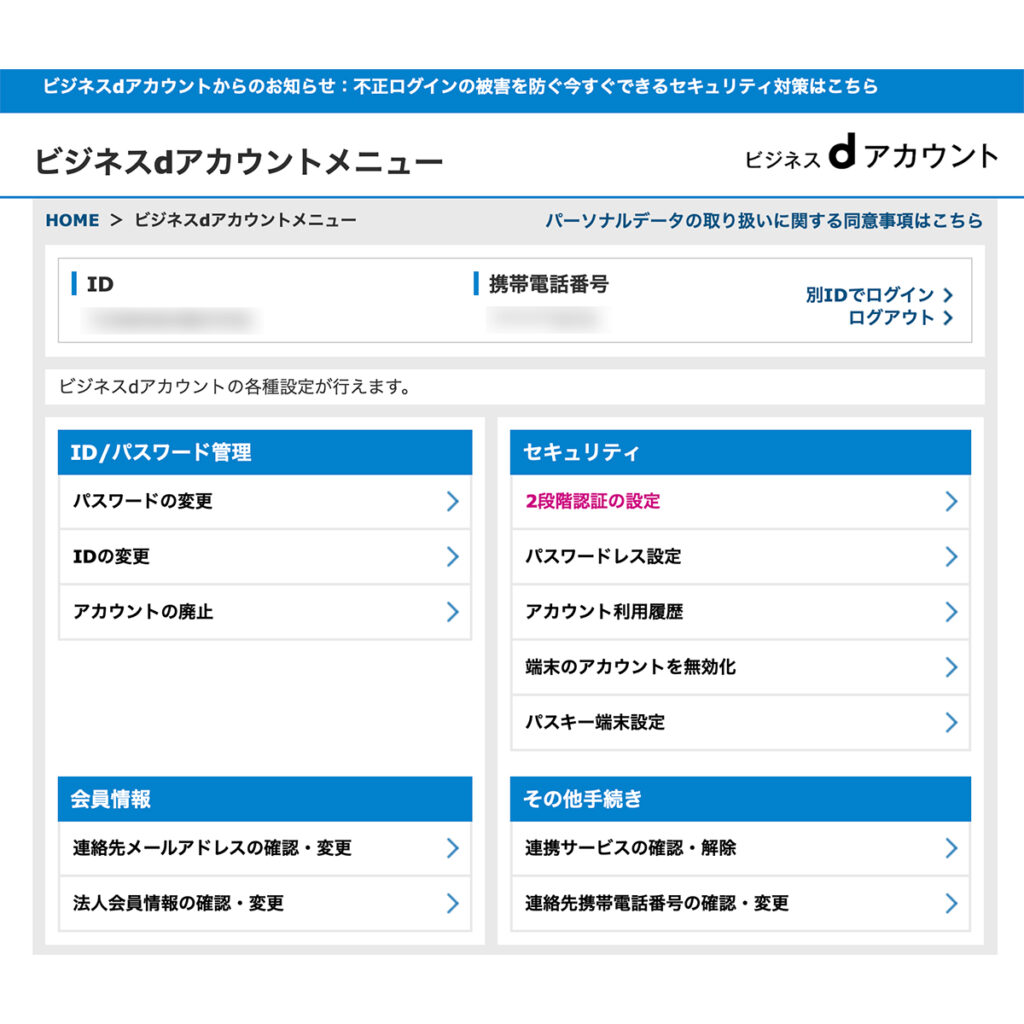
設定が完了すると、先ほどエラーがかかったビジネスdアカウントの管理画面にも入れる様になりましたf^^開通日後にSIMを刺せば基本的に電話(アナログ端末)が使える様になりますので、ある意味お手頃(簡単)な機器かもしれません。止めれないアナログ回線がある場合は、この方法で今後も使用出来る様になりますし、コスト(半分から1/3程度)削減にもなりますので検討してみるのも良いかと思います!
4回に渡り書いてきました、『アナログ回線(FAX)を”homeでんわ”に切替ました』はいかがだったでしょうか?ISDN終了で既存の電話番号の逃げ口としては非常に安価に移行出来ます。次はひかり電話に集約されている2番号を他のサービスを”Arcstar IP Voice”というサービスに置き換えられるかを検討したいと思いますm(__)m
上記の”ISDN終了”という部分に壮大な思い違いがあった為、訂正いたします。正しくは『INSネットのディジタル通信モードの終了』が正しい表現です。基本的にTA等に接続された電話等には影響がありません。



コメント